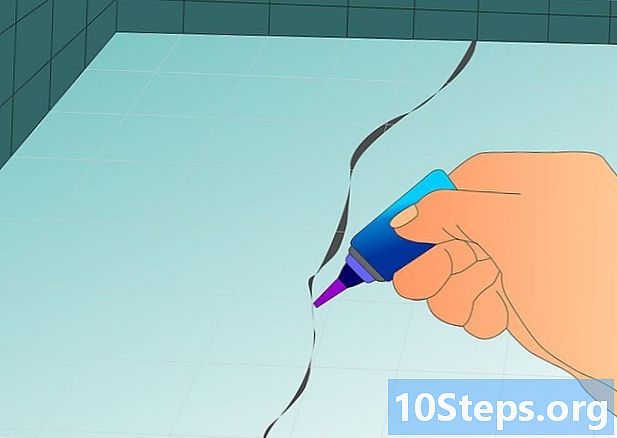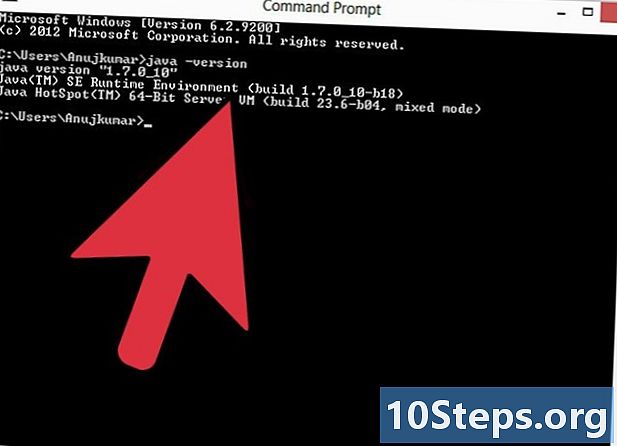Szerző:
Sharon Miller
A Teremtés Dátuma:
19 Lang L: none (month-010) 2021
Frissítés Dátuma:
10 Lehet 2024
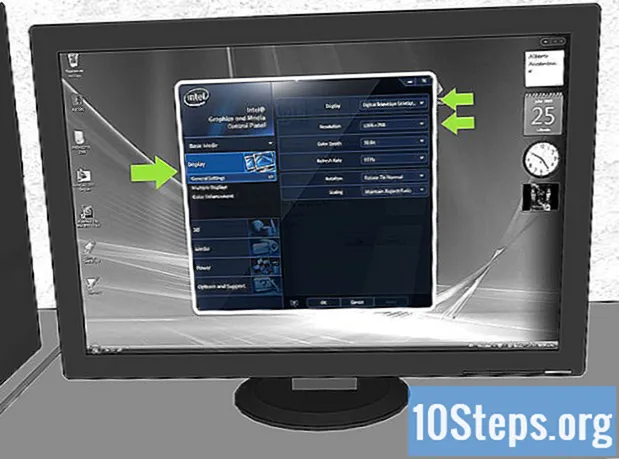
Tartalom
A legtöbb ember nem tudja, milyen könnyű számítógépet csatlakoztatni a televízióhoz. Ha van egy nagy képernyője, például a tévé, és csatlakoztatja a számítógépéhez, akkor könnyebben megnézheti a videókat, zenét hallgathat, játékokat játszhat, vagy akár csak nagyobb képernyővel rendelkezik videók és fényképek szerkesztéséhez.
Lépések
Tudja meg, mely kimeneti portok vannak a számítógépén.
- A legtöbb új számítógéphez HDMI (High-Definition Multimedia Interface) csatlakozó tartozik. A fotón jól látható, hogy a HDMI port vékonyabb, mint az USB port.
- VGA port: a VGA port téglalap alakú, 15 csapos. A fotón a második a jobb oldalon.
- DVI port: A DVI port téglalap alakú, 24 csapos. A fotón ez az első a bal oldalon.
- A VGA és a DVI portok nagyon hasonlóak. Ne felejtsd el megszámolni a csapokat. Mindkettőhöz adapter szükséges a televízióhoz.
- S port: egy S-Video port kör alakú, négy vagy hét csapos. A fotón ez a második a bal alsó sarokban.

Tudja meg, melyik bemeneti port van a tévében. A fenti TV képen színes nyilak vannak a bejárati ajtók azonosítására. Nézze meg, melyik TV rendelkezik az alábbiakkal. Lila nyíl: HDMI port. Piros nyíl: S-Video port. Narancssárga nyíl: HDMI komponens. Zöld nyíl: RCA komponens.
Szerezze be a megfelelő kábelt a portokhoz.- Ha számítógépén vagy laptopján van HDMI-port, akkor csak HDMI-kábelre van szüksége.
- Ha a számítógépén van egy VGA vagy DVI port, a TV-n pedig egy HDMI vagy HDMI alkatrész, akkor külön kábelre lesz szüksége. A fenti kép segít Önnek.
- Ha VGA vagy DVI port van a számítógépen, és a TV-n nincs HDMI port vagy HDMI alkatrész, akkor adapterkábelre van szüksége. Háromféle kábel használható: az első az RCA alkatrész (piros, sárga és fehér); a második egy HDMI komponens (zöld, kék és piros); a harmadik pedig egy HDMI-kábeladapter. Válassza ki a portjához megfelelő kábelt (VGA vagy DVI). Ezután válassza ki a kábelt a TV bemeneteinek megfelelően (RCA vagy HDMI komponens).
- Ha van S-Video portja, mind a számítógépen, mind a TV-n, akkor csak S-Video kábelre van szüksége. Ha csak a számítógépén van S-Video, akkor adaptert kell vásárolnia a számítógépéhez.

Csatlakoztassa a kábeleket a számítógéphez és a televízióhoz.
Először csatlakozzon a számítógéphez, majd a TV-hez, és lépjen a TV beállításaihoz. Néha a számítógép képernyője automatikusan megváltoztatja a beállításokat, hogy illeszkedjenek a tévéképernyőhöz. A kijelző beállításainak rendezéséhez azonban kövesse a következő utasításokat.
Nyissa meg a Windows Vezérlőpultot, és kattintson a Videó elemre.
Lépjen a képernyő bal oldalára, és kattintson a Megjelenítési beállítások módosítása elemre.
Kattintson a legördülő menü Videó elemére, és válassza a Több monitor, vagy csak a másik „Monitorot” (televíziót), amelyet csatlakoztatott.
- Ha azt szeretné, hogy számítógépe csak a TV-képernyőn jelenjen meg, és ne a számítógépen, válassza a legördülő menü Multiple Monitor elemét, és válassza ki a használni kívánt "Monitor" elemet. Kattintson a Azonosítás gombra, és a szám megjelenik az azonosított képernyőn.
Válassza ki a felbontást. Ezután kattintson a legördülő menü Felbontás elemére, és válassza ki a tévének a legnagyobb felbontást (a TV felbontását online kereséssel tudja megtudni). Ha nagy felbontású TV-ről van szó, akkor a legmagasabb beállítás megfelelő. Ha szeretné az Intel (R) HD Graphics videokártyák speciális felbontási beállításait, kövesse a következő lépéseket.
Válassza az elérhető videokimenetet: Intel (R) HD Graphics a Video legördülő menüből.
Menjen az oldal jobb alsó sarkába, válassza az Intel (R) Graphics ikont, és kattintson a Graphics Properties elemre.
Kattintson a Videó elemre, és állítsa be a képernyő felbontását, amíg az megfelel a tévének.
Tippek
- Állítsa a TV-készüléket a kiválasztott portra. A távvezérlőjén van egy parancs.
- Ha nem sikerül mindent működtetnie egy kábel, például HDMI segítségével, próbáljon meg egy másik kábelt, például Mini HDMI vagy DVI.
- Ha nagy felbontású videokártyával rendelkező számítógépe van, akkor rendelkezhet miniHDMI csatlakozóval (a fent nem látható). Ebben az esetben szüksége lesz egy miniHDMI - HDMI adapterre.
Figyelmeztetések
- Ne változtassa meg a képernyő tájolásának beállításait. Megváltoztatják a számítógép konfigurációját is, a teljes képernyőt a kiválasztott konfigurációra változtatják.